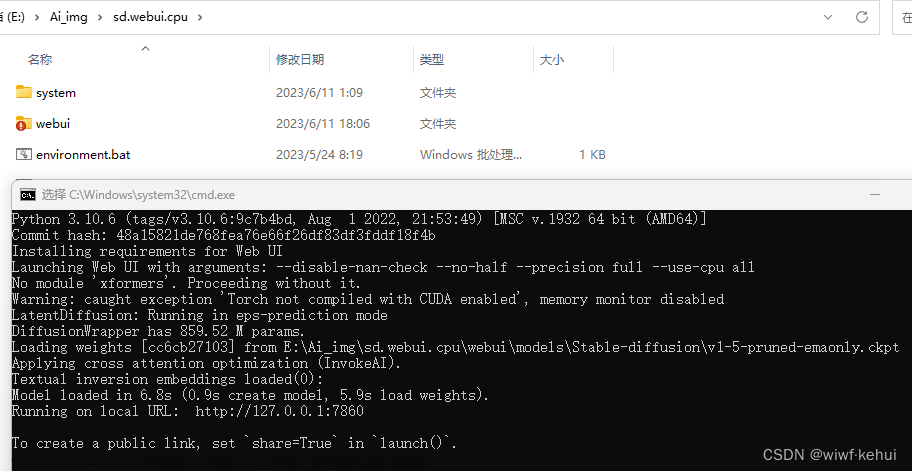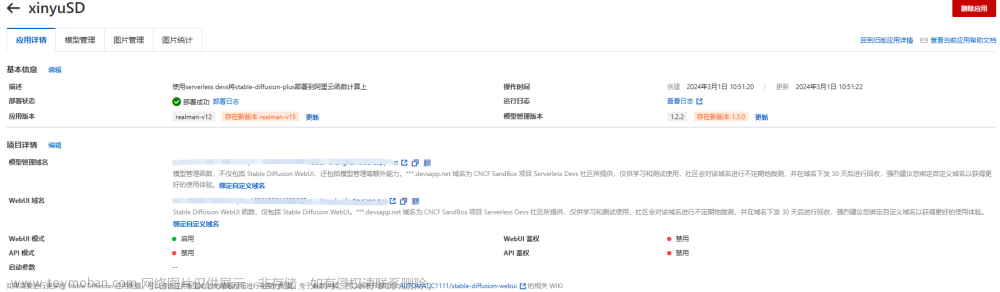stable-diffusion 一键启动提示—No Python at ‘"C:\Programs\Python\Python310\python.exe’
[已退出进程,代码为 103 (0x00000067)]
提示:检测到 SD-WebUI 进程退出状态不正常,建议前往疑难解答页面扫描错误记录或寻求其他帮助。
这是python系统环境变量中的 Python 路径问题。但是如果重新添加了正确的路径,会发现问题依然存在,其主要原因是与 Python 虚拟环境有关。
我们打开 F:\stable-diffusion\stable-diffusion-webui\venv(这里的F:\stable-diffusion换成你电脑自己的安装stable-diffusion-webui 的路径),用记事本编辑


检查虚拟环境的配置文件 pyvenv.cfg,发现其中的路径信息错误,从而导致路径信息不一致。 文章来源:https://www.toymoban.com/news/detail-577637.html
文章来源:https://www.toymoban.com/news/detail-577637.html
手动修改了 pyvenv.cfg 中的路径信息为正确的路径和版本号,并重新激活虚拟环境。文章来源地址https://www.toymoban.com/news/detail-577637.html
到了这里,关于stable-diffusion 一键启动提示—No Python at ‘C:\Program Files\Python310\python.exe的文章就介绍完了。如果您还想了解更多内容,请在右上角搜索TOY模板网以前的文章或继续浏览下面的相关文章,希望大家以后多多支持TOY模板网!